更新到 iOS 15 後無法解鎖他們的 iPhone
iOS 15 已經登陸,不出所料,這次更新充滿了以新發現的方式讓我們的生活更輕鬆的功能。 如果我們深入到 Apple 生態系統中,尤其如此。 例如,如果我們有 Apple Watch 和 iPhone,我們現在可以用 Apple Watch 解鎖我們的 iPhone! 不過,這僅適用於配備 Face ID 的 iPhone。
為什麼 Apple 只將這一特殊功能引入配備 Face ID 的 iPhone 機型? 這是蘋果公司對全球冠狀病毒大流行的直接回應,在這種流行病中,配備 Face ID 手機的人發現自己由於口罩而無法解鎖手機。 這是 2022 年第一款配備 Face ID 的 iPhone X 面世時沒有人能夠預料到的一個可悲、不可預見的時代現實。 蘋果做了什麼? Apple 讓擁有 Apple Watch 的人能夠輕鬆解鎖配備 Face ID 的 iPhone,只需舉起設備並瞥一眼它(如果您有 Apple Watch)。 只是,正如許多用戶痛苦地發現的那樣,對於越來越多的人來說,這個令人垂涎的功能遠非實用。 在 iOS 15 中無法使用 Apple Watch 解鎖 iPhone 怎麼辦?
使用 Apple Watch 解鎖 iPhone 的要求
在使用具有 Apple Watch 功能的解鎖 iPhone 之前,您必須滿足一些硬件兼容性要求和軟件要求。
硬件
- 如果你有一部帶有 Face ID 的 iPhone,那就更好了。 目前這將是 iPhone X、XS、XS Max、XR、iPhone 11、11 Pro 和 Pro Max、iPhone 12、12 Pro 和 Pro Max,以及 iPhone 12 mini。
- 您必須擁有 Apple Watch Series 3 或更新機型。
軟體
- iPhone 應該運行 iOS 15 或更高版本。
- Apple Watch 必須運行 watchOS 7.4 或更高版本。
- 必須在 iPhone 和 Apple Watch 上啟用藍牙和 Wi-Fi。
- 您必須佩戴 Apple Watch。
- 手腕檢測必須在 Apple Watch 上啟用。
- 必須在 Apple Watch 上啟用密碼。
- Apple Watch 和 iPhone 必須配對。
除了這些要求之外,還有另一項要求:您的面罩應該覆蓋您的鼻子和嘴巴,才能使該功能發揮作用。
如何使用 Apple Watch 解鎖 iPhone?
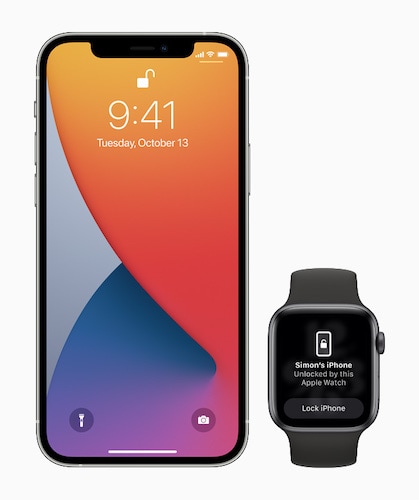
關注 Apple 的用戶知道,在大流行發生之前,使用 Apple Watch 解鎖 Mac 的類似功能已經存在。 只是,Apple 現已將該功能引入配備 Face ID 的 iPhone 系列,以幫助用戶更快地解鎖手機,而無需摘下口罩。 配備 Touch ID 的手機不需要此功能,例如在 iPhone X 和 2022 年晚些時候發布的 iPhone SE 之前發布的所有 iPhone 型號。
此功能僅適用於未鎖定的 Apple Watch。 這意味著,如果您使用密碼解鎖 Apple Watch,您現在可以拿起配備 Face ID 的 iPhone 並照常看一眼,它就會解鎖,您可以向上滑動。 您的手錶會收到 iPhone 已解鎖的通知,如果這是意外情況,您可以選擇將其鎖定。 不過,必須注意的是,這樣做意味著下次您想要解鎖 iPhone 時,您需要輸入密碼。
此外,從字面上看,此功能只能使用 Apple Watch 解鎖 iPhone。 這將不允許訪問 Apple Pay、App Store 購買以及您通常使用 Face ID 進行的其他身份驗證。 如果您願意,您仍然可以雙擊 Apple Watch 上的側邊按鈕。
當使用 Apple Watch 解鎖 iPhone 不起作用時該怎麼辦?
可能存在該功能不起作用的情況。 您必須確保滿足文章開頭列出的要求。 如果一切似乎都正常,並且在 iOS 15 更新後您仍然無法使用 Apple Watch 解鎖 iPhone,您可以採取一些步驟。
1.重新啟動iPhone並在啟動時輸入您的密碼。
2.同樣重啟Apple Watch。
3. 確保使用 Apple Watch 解鎖已激活! 這聽起來很有趣,但確實,我們經常在興奮中錯過最基本的東西。
啟用使用 Apple Watch 解鎖 iPhone
步驟 1: 向下滾動並點按面容 ID 和密碼
步驟 2: 輸入您的密碼
步驟 3: 進入 iPhone 上的“設置”應用
步驟 4: 滾動並找到使用 Apple Watch 解鎖選項並將其切換為打開。
4. 手錶可能與iPhone失去連接,導致該功能無法使用。
檢查 iPhone 與 Apple Watch 的配對。
步驟 1: 在手錶上,點擊並按住屏幕底部,直到彈出控制中心。 完全向上滑動。
第 2 步:應該是一個小小的綠色 iPhone 在 Apple Watch 的左上角,表示手錶和 iPhone 已連接。
步驟 3: 如果圖標在那裡並且該功能不起作用,請斷開手錶和 iPhone 上的藍牙和 Wi-Fi 幾秒鐘,然後將它們切換回來。 這可能會建立新的連接並解決問題。
5. 有時,在 Apple Watch 上禁用 iPhone 解鎖會有所幫助!
現在,這聽起來可能違反直覺,但這就是軟件和硬件世界的發展方式。 有兩個地方啟用了使用 Apple Watch 解鎖,一個在 iPhone 上的“設置”下的“面容 ID 和密碼”選項卡中,另一個在 Watch 應用程序的“我的手錶”設置中的“密碼”選項卡下。
步驟 1: 在 iPhone 上啟動 Watch 應用程序
步驟 2: 點擊“我的手錶”選項卡下的密碼
步驟 3: 禁用使用 iPhone 解鎖。
在此更改後,您需要重新啟動 Apple Watch,希望一切都能按預期工作,並且您將像專業人士一樣使用 Apple Watch 解鎖 iPhone!
如何在 iPhone 和 iPad 上安裝 iOS 15
可以通過兩種方式更新設備固件。 第一種方法是獨立的無線方法,它在設備本身上下載必要的文件並對其進行更新。 這需要最少的下載量,但需要您插入設備並具有 Wi-Fi 連接。 第二種方法涉及筆記本電腦或台式計算機以及使用 iTunes 或 Finder。
使用無線 (OTA) 方法安裝
此方法使用 delta 更新機制來更新 iPhone 上的 iOS。 它僅下載需要更新和更新 iOS 的文件。 以下是使用 OTA 方法安裝最新 iOS 的方法:
步驟 1: 在 iPhone 或 iPad 上啟動設置應用程序
步驟 2: 向下滾動到常規並點擊它
步驟 3: 點擊軟件更新
步驟 4: 您的設備現在將搜索更新。 如果可用,該軟件將為您提供下載選項。 下載之前,您必須連接 Wi-Fi,並且設備必須插入充電器才能開始安裝更新。
步驟 5: 當設備完成更新準備後,它會提示您它將在 10 秒內更新,或者如果沒有,您可以點擊立即安裝選項,您的設備將驗證更新並重新啟動以繼續安裝。
的優點和缺點
這是在您的設備上更新 iOS 和 iPadOS 的最快方法。 您只需要一個 Wi-Fi 連接和一個連接到您設備的充電器。 它可能是個人熱點或公共 Wi-Fi 和插入的電池組,您可能正坐在咖啡店裡。 因此,如果您沒有台式電腦,您仍然可以將設備更新到最新的 iOS 和 iPadOS,而不會出現問題。
有一個缺點,例如,由於此方法僅下載必要的文件,並且該方法有時會導致已經存在的文件出現問題。
在 macOS Finder 或 iTunes 上使用 IPSW 文件安裝
使用完整固件(IPSW 文件)進行安裝需要台式計算機。 在 Windows 上,您需要使用 iTunes,而在 Mac 上,您可以在 macOS 10.15 及更早版本上使用 iTunes,或在 macOS Big Sur 11 及更高版本上使用 Finder。
步驟 1: 將您的設備連接到計算機並啟動 iTunes 或 Finder
步驟 2: 從側邊欄中單擊您的設備
步驟 3: 單擊檢查更新。 如果有可用更新,它將顯示。 然後您可以繼續並單擊更新。
步驟 4: 當您繼續時,固件將下載,您的設備將更新到最新的 iOS 或 iPadOS。 如果您使用的是固件,則在更新固件之前,您需要在設備上輸入密碼。
的優點和缺點
強烈推薦使用此方法,因為這是一個完整的 IPSW 文件,與 OTA 方法相比,更新過程中出現問題的可能性很小。 但是,現在完整的安裝文件通常接近 5 GB,具體取決於設備和型號。 如果您使用的是計量和/或慢速連接,則下載量很大。 此外,您確實需要一台台式電腦或筆記本電腦。 您現在可能沒有隨身攜帶,因此您無法使用此方法更新 iPhone 或 iPad 上的固件。
修復 iOS 更新問題 DrFoneTool – 系統修復

DrFoneTool – 系統修復
修復 iPhone 卡在 Apple 徽標上而不會丟失數據。
- 只修復你的iOS正常,完全沒有數據丟失。
- 修復各種iOS系統問題 陷入恢復模式, 白蘋果徽標, 黑屏, 在開始時循環等。
- 修復其他 iPhone 錯誤和 iTunes 錯誤,例如 iTunes錯誤4013, 錯誤14, iTunes錯誤27,iTunes錯誤9,等等。
- 適用於所有型號的iPhone,iPad和iPod touch。
- 與最新的iOS版本完全兼容。

如果您在更新設備的過程中陷入啟動循環或恢復模式或任何意外情況,您會怎麼做? 您是在互聯網上瘋狂地尋求幫助,還是在大流行期間去 Apple Store 商店? 好吧,你叫醫生回家!
Wondershare 公司設計 DrFoneTool – 系統修復來幫助您輕鬆無縫地修復 iPhone 和 iPad 上的問題。 使用 DrFoneTool – 系統修復,您可以修復 iPad 和 iPhone 上最常見的問題,否則您需要了解更多有關技術或必須訪問 Apple Store 才能得到糾正。
步驟 1: 在此處下載 DrFoneTool – 系統修復:https://www.drfonetool.com/tw/ios-system-recovery.html

步驟 2: 單擊系統修復,然後使用數據線將您的設備連接到計算機。 當設備連接並且 DrFoneTool 檢測到設備時,DrFoneTool 屏幕將更改為顯示兩種模式 – 標準模式和高級模式。
什麼是標準模式和高級模式?
標準模式修復不需要刪除用戶數據的問題,而高級模式將擦除用戶數據以解決更複雜的問題。

步驟 3: 單擊標準模式(或高級模式)將帶您進入另一個屏幕,其中顯示您的設備型號和可用固件列表,您可以將設備更新到該列表。 選擇最新的 iOS 15 並單擊開始。 固件將開始下載。 如果 DrFoneTool 由於某種原因無法自動下載固件,此屏幕底部還提供了一個手動下載固件的鏈接。

步驟 4: 固件下載後,DrFoneTool 將驗證固件並停止。 準備好後,您可以單擊“立即修復”開始修復您的設備。

該過程完成後,您的設備將被修復並重新啟動到最新的 iOS 15。
的優點 DrFoneTool – 系統修復
DrFoneTool – 系統修復與您習慣的傳統方法相比具有三個明顯的優勢:在 macOS Big Sur 上使用 Finder 或在 Windows 和 macOS 版本及更早版本上使用 iTunes。
可靠性
DrFoneTool – System Repair 是 Wondershare 穩定的優質產品,數十年來一直是高質量、用戶友好的軟件製造商。 他們的產品套件不僅包括 DrFoneTool,還包括 InClowdz,這是一款適用於 Windows 和 macOS 的應用程序,您可以使用它在雲驅動器之間以及從一個雲到另一個雲以最無縫的方式同步數據,只需點擊幾下,同時時間,您可以在應用程序中管理這些驅動器上的數據,使用高級功能,例如創建文件和文件夾、複製、重命名、刪除文件和文件夾,甚至使用簡單的權限將文件和文件夾從一個雲驅動器遷移到另一個點擊。
DrFoneTool – 系統修復,不用說,是一個可靠的軟件。 另一方面,iTunes 因在更新過程中崩潰和成為英國媒體報導軟件而臭名昭著,以至於即使是 Apple 自己的 Craig Federighi 在主題演講中也嘲笑 iTunes!
易於使用
您是否知道 iTunes 中的 Error -9 是什麼,或者 Error 4013 是什麼? 是的,是這麼想的。 DrFoneTool – 系統修復說英語(或您希望它說的任何語言)而不是說 Apple 代碼,並讓您以您理解的語言清楚地了解正在發生的事情以及您需要做什麼。 因此,當您在 DrFoneTool – System Repair 處於活動狀態時將 iPhone 連接到計算機時,它會告訴您何時連接、何時檢測到您的設備、它是什麼型號、它目前處於什麼操作系統等。它指導您逐步可靠且自信地將 iPhone 或 iPad 修復到 iOS 15。 如果無法自行下載,它甚至可以手動下載固件,如果無法檢測到設備本身,它甚至會在屏幕上為您提供清晰的說明,以幫助您解決可能的原因。 iTunes 或 Finder 不執行此類操作。 考慮到 Apple 是業內經常發布諸如發條等更新的供應商之一,並且最早每週發布測試版更新,DrFoneTool – System Repair 的成本更低,而投資回報則高出數倍.
省時、周到的功能
DrFoneTool – 系統修復超越了 Finder 和 iTunes 的功能。 使用此工具,您可以根據需要降級您的 iOS 或 iPadOS。 這是一項重要功能,因為更新到最新的 iOS 可能會導致某些應用程序無法運行。 在這種情況下,為了快速恢復功能以節省時間,DrFoneTool 允許您將操作系統降級到以前的版本。

